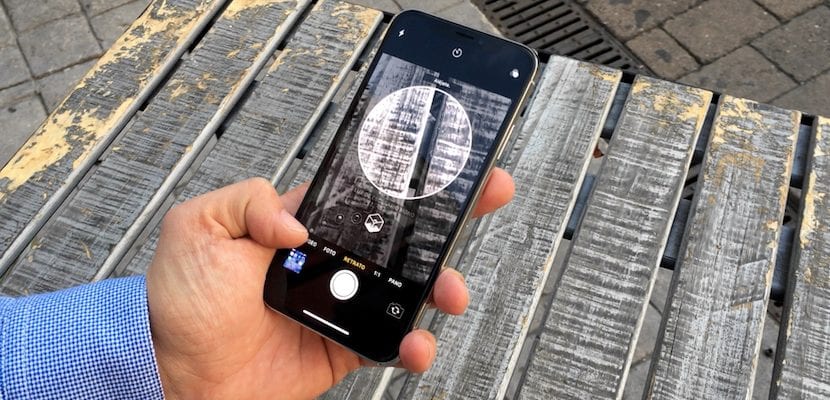
Aquestes vacances segur que has pres infinitat de fotografies amb el teu iPhone. Com ja saps, és una de les càmeres més presents en xarxes com Flickr, i una de les millors muntades en qualsevol telèfon intel·ligent avui dia. I ara, amb l'imminent llançament dels iPhone Xr, Xs i Xs Max, donen un salt més per situar-se cada vegada més a prop de càmeres DSLR o fins i tot professionals. Les fotografies tretes amb el nostre iPhone són una part molt important dels nostres records, i és per això que, tot i disposar en la gran majoria dels casos d'una gran capacitat en el nostre dispositiu per emmagatzemar-les, saber com passar les fotos de l'iPhone a l'ordinador és essencial per tenir-les en lloc segur i fer altres coses amb elles, com ara editar-les, post-processar-les. En aquest article veurem diversos mètodes diferents per a fer-ho, ja tinguis Mac o PC.
Formes per transferir fotografies des de l'iPhone
Mètode 1: Passar fotos d'un ordinador amb Windows a l'iPhone
Des de l'arribada de les últimes versions de Windows, quan connectem el nostre iPhone a l'ordinador el visualitzarem com un dispositiu d'emmagatzematge massiu. Doncs de fet, ho és. Windows el tractarà de la mateixa manera que si connectem una targeta SD o un disc dur extern. Així és com podem passar fotos de l'iPhone al nostre ordinador:
- El primer que haurem de fer és, òbviament, connectar el nostre dispositiu a l'ordinador mitjançant un cable Lightning certificat (ja sigui l'original o un de tercers MFI).
- obrim El meu ordinador o «Equip» (Depenent de la versió de Windows que utilitzem) i busquem el nostre iPhone.
- Dins el dispositiu trobarem una carpeta anomenada DCIM (sigles d'imatges de càmera digital) on trobarem diverses carpetes addicionals.
- Cada carpeta conté les fotos ordenades de forma creixent, però ull, no per data, sinó per nombre de foto. És possible que hi hagi salts (fotos eliminades), o que tinguis fotos que vas prendre el mateix dia en carpetes diferents. El més fàcil és obrir-les totes i portar-nos les fotos a la carpeta que vulguem al nostre ordinador.
Aquest és el mètode més senzill; però, després resulta el més molest si el que vols és tenir organitzades les fotos en diferents carpetes, per dates, esdeveniments, etc.
Mètode 2: Utilitza l'app Photos de Windows 10
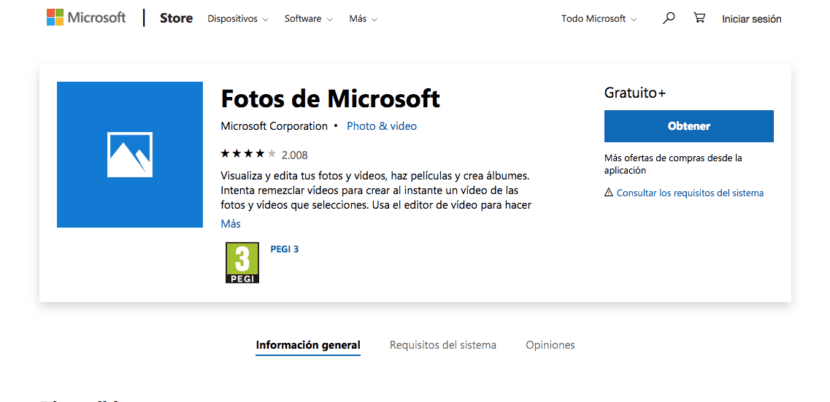
L'app oficial de Windows per gestionar les fotos dels nostres dispositius es diu Fotos de Microsoft. Ho fa de manera similar a com ho fa l'aplicació Fotos de macOS, i podem descarregar el programa en aquest enllaç. Un cop descarregat, només haurem de seguir aquests senzills passos:
- Hem d'assegurar-tenir la última versió d'iTunes en el nostre PC, la qual pots descarregar aquí.
- connectem nostre iPhone a l'ordinador i acceptem confiar a l'ordinador.
- Obrim el programa d'Photos de Microsoft i en la part superior dreta seleccionarem l'opció Importa.
- En aquest punt, hem de triar les fotos que vulguem importar, o seleccionar-les totes i prémer en continuar per passar les fotos al nostre ordinador.
Aquest mètode pot resultar una mica més molest per a qui no li agradi tenir programes que utilitzem de forma ocasional, encara que el resultat és una biblioteca de fotos concentrada en una aplicació, i sobretot, millor organitzada.
Mètode 3: Pujant al núvol d'Apple, Google o Dropbox
En aquest mètode no importa si estem en un ordinador amb Windows, un Mac o un equip que no és el nostre, Doncs podem accedir a la nostra fototeca sempre que la tinguem emmagatzemada en algun núvol i disposem d'una connexió a internet. Les més utilitzades són les d'Apple, Google i Dropbox, encara que existeixen altres serveis que ens aportaran una experiència similar. Podem utilitzar-los d'aquesta manera:
- Per accedir a les nostres fotos a la núvol d'Apple entrarem en iCloud.com. Introduïm el nostre usuari i contrasenya i seleccionar l'app Fotos, on podrem descarregar les fotos que vulguem directament a l'ordinador.
- tenint Fotos de Google instal·lat en tots dos dispositius, hem d'esperar que es sincronitzin per poder accedir a les fotografies que vulguem importar.
- En Dropbox podrem activar la sincronització de fotos en la pròpia app de iOS, mitjançant l'opció «pujades des de càmera».
Aprofitant-nos dels serveis en el núvol podem transferir fotografies de forma ràpida i còmoda. L'únic inconvenient és que, per a això, ens cal una bona connexió a internet, Cosa que encara avui dia hi ha moments en què és impossible.
Mètode 4: En un Mac amb l'app Fotos
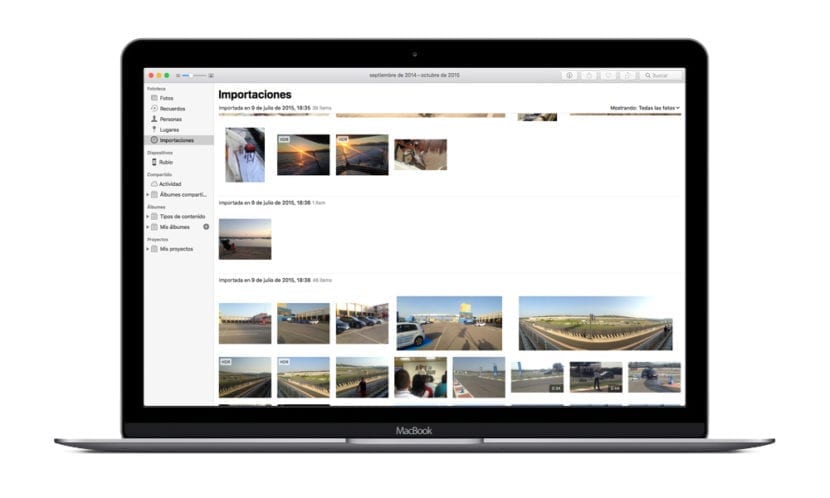
I per descomptat, no està de més recordar que si tens un Mac, l'opció més còmoda és utilitzar la mateixa aplicació de Fotos, Integrada en el sistema operatiu. El funcionament és molt simple:
- Connectem el nostre iPhone a l'Mac amb el cable Lightning corresponent.
- Obrim Fotos i seleccionem el nostre dispositiu.
- Seleccionem les fotos que vulguem copiar al nostre Mac i premem el botó de Importa.
Quant acabi el procés de passar les fotos del nostre iPhone a l'ordinador, Tindrem els arxius corresponents organitzats per esdeveniments, i podrem triar visualitzar per dates o llocs.
Com has pogut veure, sense importar el sistema operatiu que utilitzis, hi ha infinitat de formes per poder transferir les fotos del teu iPhone directament a l'ordinador, ja sigui mitjançant una connexió sense fils, Com pot ser la núvol, O mitjançant cable físic. D'aquesta manera, i realitzant una còpia de les teves fotos de tant en tant, t'assegures tenir una biblioteca de fotos ben organitzada, segura i, sobretot, on tu vulguis.
M'encanta el artística que ha quedat la foto que acompanya l'article!